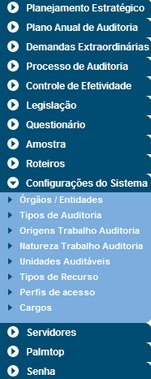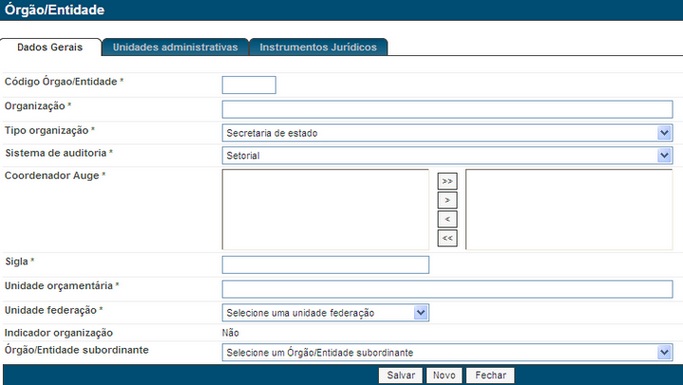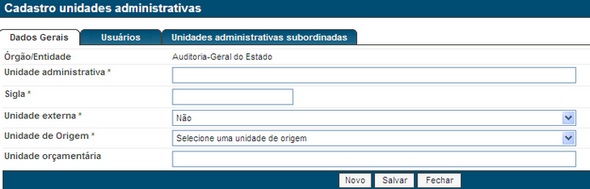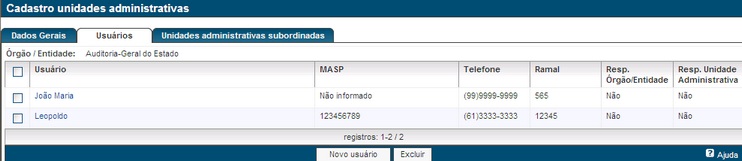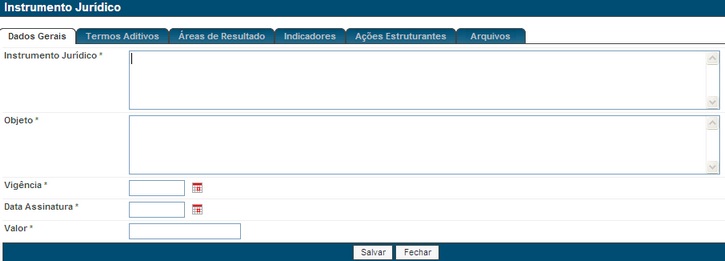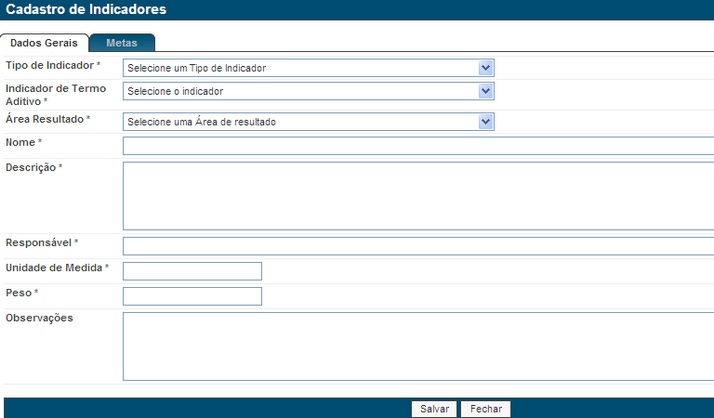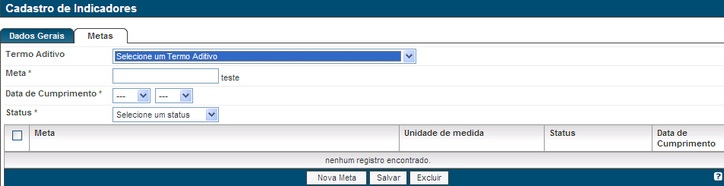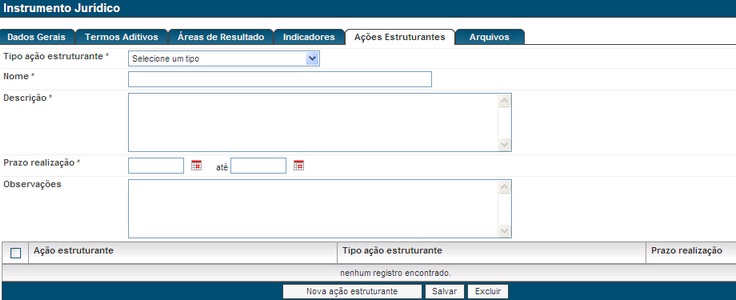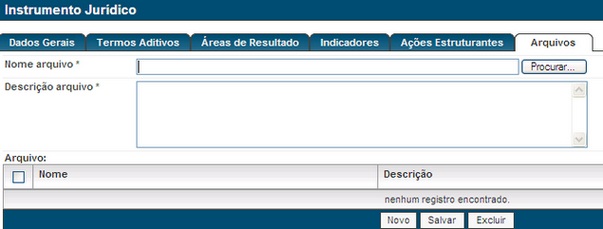Órgão/Entidade
| • | Este tópico foi criado para auxiliar o cadastro, a pesquisa, atualização e exclusão de um órgão/entidade no sistema. |
Para cadastrar um novo órgão/entidade no sistema, siga as instruções abaixo:
| î | Trilha no SIGA: Página Inicial do Sistema> Configurações do Sistema> Órgão/Entidade |
1. Na página inicial do sistema, clique no menu esquerdo sobre a opção "Configurações do Sistema" e em seguida clique em "Órgão/Entidade".
2. O sistema exibirá uma tela para pesquisa de órgão/entidade. Na guia Resultado clique sobre "Novo órgão".
3. O sistema abrirá a página para o cadastro do órgão/entidade.
4. Preencha os campos requisitados e clique em "Salvar".
5. O sistema habilitará as outras abas do cadastro, clique sobre a aba para visualizar os campos.
6. Na aba Unidades administrativas clique sobre o botão "Nova unidade administrativa" para realizar o cadastro.
7. O sistema exibirá a tela para a inserção dos dados.
8. Após preencher os dados clique sobre o botão "Salvar".
9. Na guia Usuários serão listados os usuários que durante seu cadastro foram adicionados à unidade administrativa referida.
10. Na aba Unidades administrativas subordinadas se desejar incluir um registro clique em "Nova unidade administrativa".
11. Após o cadastro de todas as abas clique sobre a guia Dados Gerais e acione o botão "Salvar".
12. Para inserir mais de uma unidade clique sobre o botão "Novo".
13. Clique em "Fechar" para retornar ao cadastro do órgão/entidade.
14. Na aba Instrumentos Jurídicos clique sobre "Novo Instrumento Jurídico" para incluir um registro.
15. O sistema abrirá uma página para cadastro do instrumento.
16. Preencha os dados requisitados em cada guia e acione o comando "Salvar" após cada preenchimento.
17. Nas abas Termos Aditivos e Áreas de Resultado para inserir novo registro clique sobre o botão "Novo(a)", preencha os dados e clique sobre "Salvar".
18. Na aba Indicadores ao clicar sobre o botão "Novo Indicador" o sistema exibirá outra tela para cadastro deste registro.
19. Preencha as informações requisitadas e clique sobre o botão "Salvar".
20. Na aba de Metas insira os dados e clique sobre "Salvar".
21. Para adicionar mais de uma meta salve primeiro o registro anterior, o sistema listará a meta, só então acione o comando "Nova meta".
22. Na aba Dados Gerais clique sobre "Fechar" para retornar ao cadastro do instrumento jurídico.
23. Na aba Ações Estruturantes insira os dados e clique sobre "Salvar".
24. Para adicionar mais de uma ação clique sobre "Nova ação estruturante" após ter salvo o registro anterior.
25. Na guia Arquivos para incluir um documento clique em "Procurar", selecione o arquivo desejado e acione o comando "Abrir".
26. O sistema exibirá o caminho do arquivo, clique sobre "Salvar" para adicioná-lo a base de dados.
27. Na aba Dados Gerais acione o botão "Fechar" para voltar ao cadastro do órgão/entidade. |
Para consultar/atualizar um órgão/entidade no sistema, siga as instruções abaixo:
| î | Trilha no SIGA: Página Inicial do Sistema> Configurações do Sistema> Órgão/Entidade |
1. Na página inicial do sistema, clique no menu esquerdo sobre a opção "Configurações do Sistema" e em seguida clique em "Órgão/Entidade".
2. O sistema exibirá uma tela para pesquisa de órgão/entidade. Insira os critérios desejados e clique sobre "Pesquisar".
3. O sistema exibirá os órgãos encontrados pela pesquisa na aba Resultado.
4. Clique sobre o órgão/entidade desejado para visualizar o registro completo.
5. Para alterar o registro siga as instruções do cadastro salvando sempre após cada guia alterada.
6. Após a visualização clique em "Fechar" para voltar à tela de resultados.
7. Para efetuar nova pesquisa clique sobre a guia Critérios, em seguida no botão "Redefinir critérios". |
Para excluir um órgão/entidade do sistema, siga as instruções abaixo:
| î | Trilha no SIGA: Página Inicial do Sistema> Configurações do Sistema> Órgão/Entidade |
1. Na página inicial do sistema, clique no menu esquerdo sobre a opção "Configurações do Sistema" e em seguida clique em "Órgão/Entidade".
2. O sistema exibirá uma tela para pesquisa de órgão/entidade.
3. Realize a consulta do órgão a ser excluído.
4. Na guia Resultado marque com o mouse o registro e clique sobre o botão "Excluir".
5. O sistema apagará então o órgão selecionado da base de dados.
6. Clique no botão "Fechar" para retornar à tela inicial do sistema. |
Veja também: